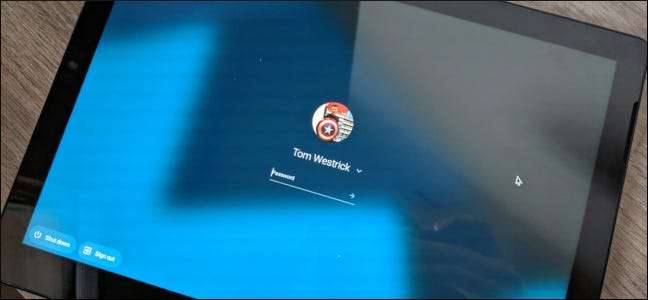
Рекомендується регулярно міняти пароль. Це особливо актуально для Chromebook, оскільки ви використовуєте свій обліковий запис Google для входу. На щастя, змінивши свій пароль на Chromebook зробити досить просто.
Якщо ви користуєтеся Chromebook, є велика ймовірність користуватися послугами Google на інших своїх пристроях. Наприклад, ви можете записати документ Google на Chromebook, а потім прочитати його пізніше на своєму iPad, мобільному телефоні чи будь-якому іншому пристрої. Все це відбувається у вашому обліковому записі Google, і ви можете отримати доступ до всіх своїх файлів на Google Drive лише за допомогою одного пароля.
Ви також використовуєте свій обліковий запис Google для входу на Chromebook, а зміна пароля на Chromebook також змінить його для вашого облікового запису Google. Наступного разу, коли ви підете користуватися послугами Google на іншому пристрої, вам буде запропоновано увійти за допомогою нового пароля.
Як змінити пароль на Chromebook
Почніть із відкриття нового вікна браузера Chrome.
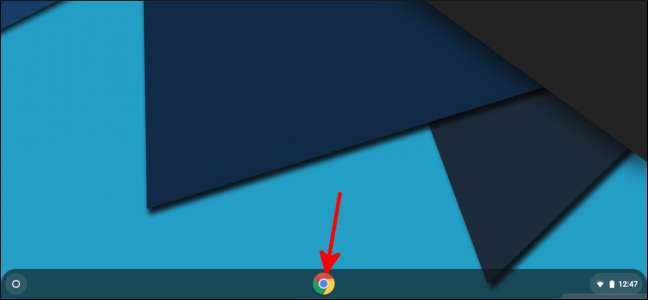
Виберіть фотографію свого профілю у верхньому правому куті, а потім виберіть Обліковий запис Google.
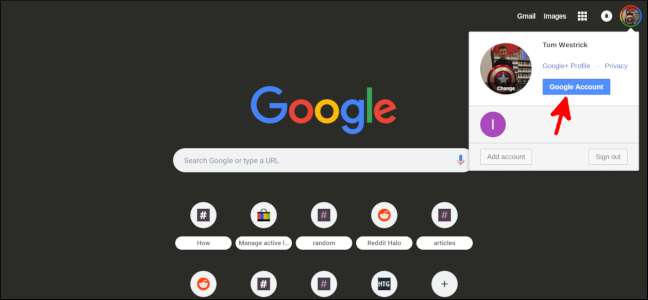
Виберіть Вхід та безпека.
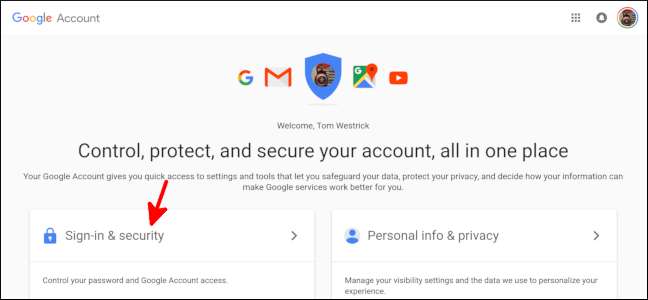
Прокрутіть униз, поки не з’явиться розділ «Вхід в Google», а потім виберіть «Пароль».
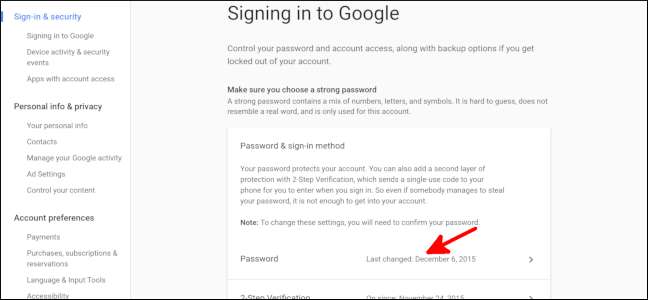
Введіть поточний пароль.
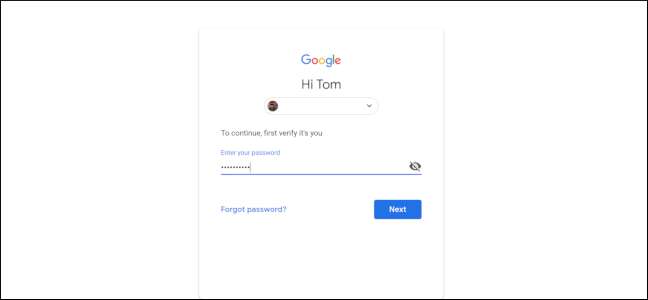
Підтвердьте з вашим двофакторний метод автентифікації .
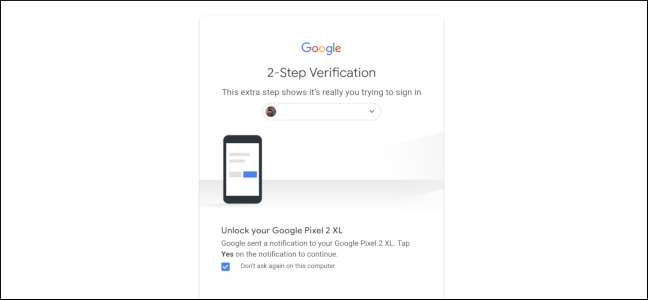
Введіть і підтвердьте свій новий пароль. Ви захочете переконайтеся, що пароль надійний , або ще краще, згенерований менеджером паролів . Виберіть "Змінити пароль".
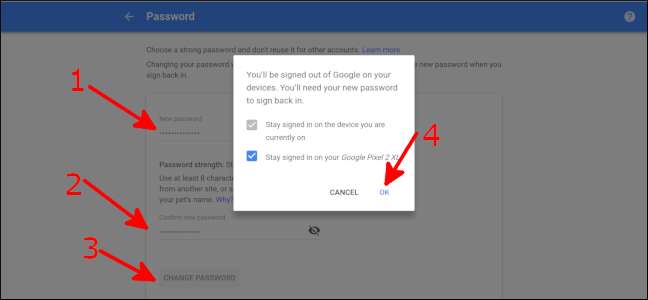
Спливаючий екран повідомляє, що ви вийдете зі свого облікового запису Google на інших пристроях. Ви залишатиметеся в обліковому записі на своєму поточному Chromebook, і якщо ви використовуєте підказку Google на своєму смартфоні як двофакторний метод автентифікації, ви також можете залишатись вхідним у цей телефон. Виберіть "OK".
Це воно! Вам потрібно буде ввійти за допомогою нового пароля на інших пристроях; тоді все буде працювати так само, як і раніше!







![Нарешті вийшов Firefox 4, схожий на Opera [Screenshot Tour]](https://cdn.thefastcode.com/static/thumbs/firefox-4-finally-released-and-it-looks-like-opera-screenshot-tour.jpg)